Canon 2900 là một máy in có thiết kế vô cùng nhỏ gọn nhưng lại sở hữu đầy đủ các tính năng ưu việt của một máy in văn phòng. Máy in này được thiết kế cho các văn phòng có không gian làm việc nhỏ, cho gia đình sử dụng hoặc cá nhân. Canon 2900 có thiết kế vô cùng hiện đại, sang trọng và sở hữu một công nghệ in tiên tiến của Canon là CAPT. Tốc độ in vô cùng nhanh với chất lượng ở độ phân giải cao lên tới 2400 X 600 dpi.
Để có thể sử dụng được máy in Canon 2900, điều đầu tiên các bạn cần phải làm là cài driver máy in. Hiện tại, máy in Canon 2900 hỗ trợ các hệ điều hành như: Windows XP/ Vista/ 7 8/8.1/ 10, Windows Server 2003 R2, Windows Server 2003 và Windows Server 2008. Trước khi tải driver máy in, các bạn cần phải xác định xem máy tính của mình đang dùng hệ điều hành gì và có bộ xử lý bao nhiêu bit (32Bit hay 64Bit). Sau khi đã xác định xong thì việc còn lại chỉ cần tải và cài driver máy in Canon 2900 phù hợp với máy tính của mình thôi.
Mục Lục
Cách cài driver máy in Canon 2900 cho Win 10/8.1/7
Bước 1: Kiểm tra hệ điều hành và bộ xử lý trên máy tính
Đầu tiên, các bạn cần phải kiểm tra xem máy tính của mình đang dùng hệ điều hành gì và bộ xử lý bao nhiều bit (32 hay 64 bit). Cách thực hiện như sau:
- Vào Control Panel –> Chọn System and Security
- Nhấn chọn System –> Xem thông tin hệ điều hành tại phần Windows edition và bộ xử lý tại phần System type.
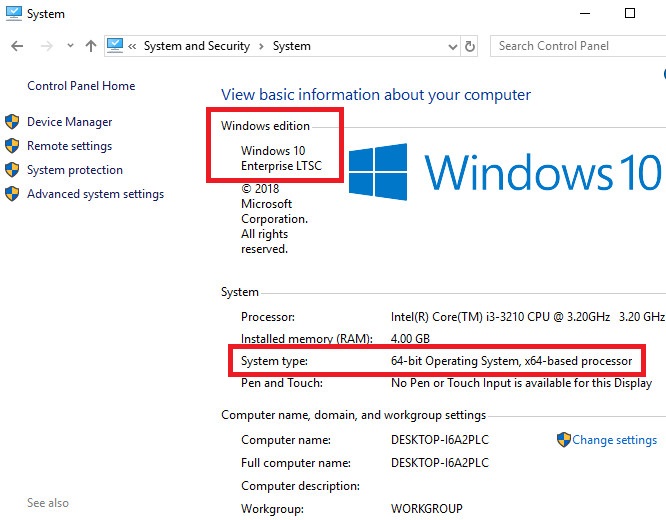
Như hình trên, máy tính của mình đang dùng hệ điều hành Windows 10 và có bộ xử lý là 64Bit.
Bước 2: Tải driver Canon 2900 32-64Bit
Link tải driver Canon 2900 32Bit
Link tải driver Canon 2900 64Bit
Bước 3: Cài đặt Driver Canon vào máy tính
– Giải nén File LBP2900_R150_V330_W32_uk_EN_2 (Dành cho 32 Bit) hoặc LBP2900_R150_V330_W64_uk_EN_2 (Dành cho 64Bit) ra máy.
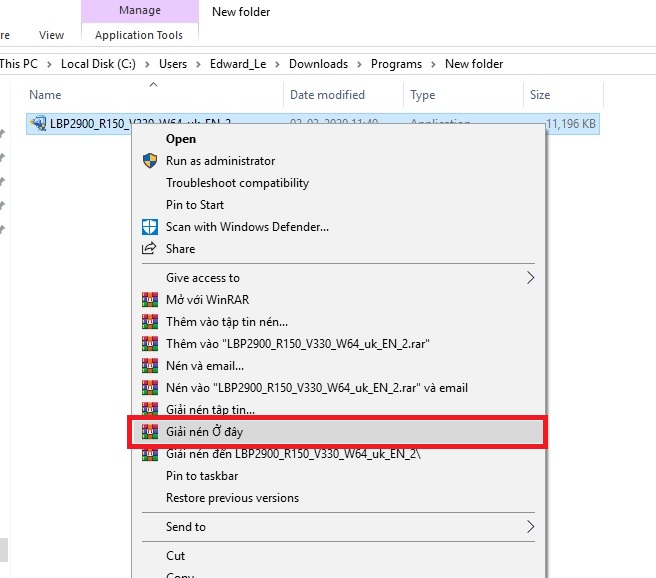
– Vào thư mục x64 hoặc x32 –> Chạy File Setup.exe để mở hộp thoại cài đặt lên.
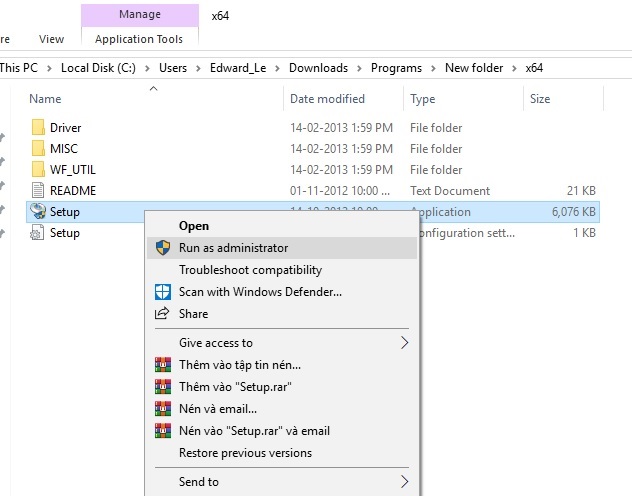
– Hộp thoại cài đặt hiện lên, các bạn nhấn Next –> Yes
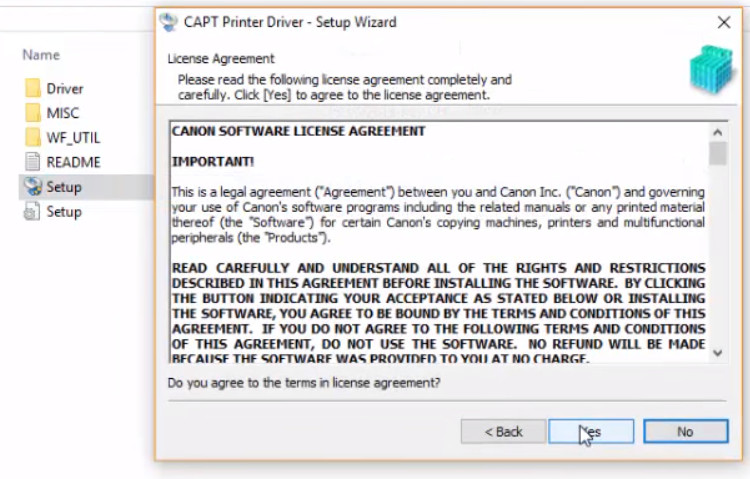
– Tiếp đến Tick vào ô Install with USB Connection –> Rồi nhấn Next.
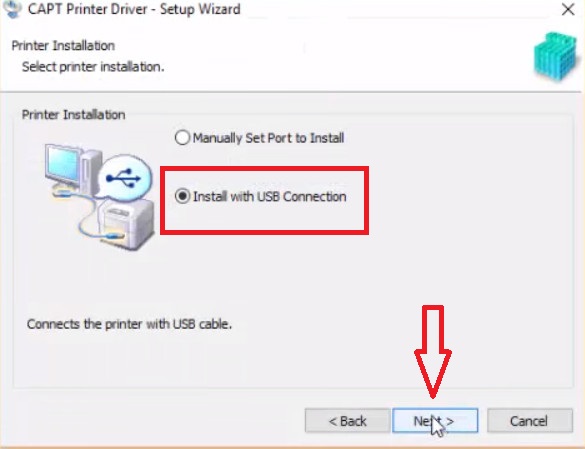
– Ngay lặp tức một hộp thoại thông báo hiện lên, các bạn nhấn vào nút NO –> Rồi chọn YES.
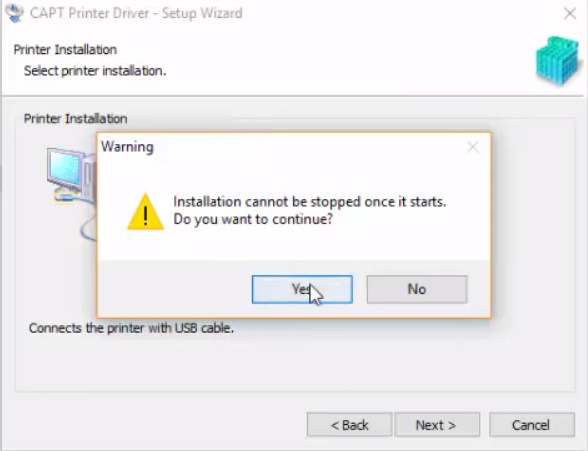
– Quá trình cài đặt đang diễn ra. Các bạn ngồi chờ ít phút.
– Cuối cùng bấm vào nút Exit là xong.
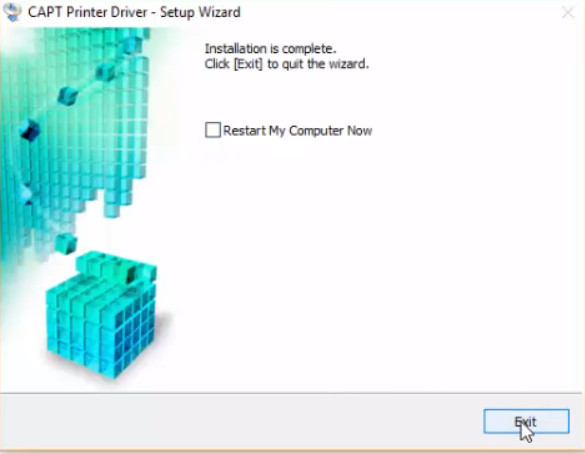
Vậy là xong rồi đấy!
Có thể bạn quan tâm:
Lời kết
Để có thể sử dụng được máy in Canon 2900 thì bắt buộc các bạn phải cài đặt Driver Canon 2900 vào máy rồi. Các bước cài đặt cũng rất đơn giản thôi, chỉ cần tải về và làm theo các bước mình hướng dẫn ở trên là được. Để kiểm tra xem driver máy in đã cài đặt thành công chưa, các bạn chỉ cần vào Control Panel –> Devices and Printers để xem. Nếu nhìn thấy tên Canon 2900 LBP với dấu tick màu xanh thì chắc chắn máy tính của bạn đã cài driver Canon 2900 LBP thành công. Chúc các bạn thành công!




